編輯:關於Android編程
方法一:
(“
”);
通過引用的代碼說明LayoutParams在布局中的作用:
1、
LinearLayout.LayoutParams p = new LinearLayout.LayoutParams( LinearLayout.LayoutParams.FILL_PARENT, LinearLayout.LayoutParams.WRAP_CONTENT ); //調用addView()方法增加一個TextView到線性布局中 mLayout.addView(textView, p);
2、
FrameLayout framelayout = new FrameLayout(this); text=new TextView(this);// Layoutparames params = new LayoutParams( ViewGroup.LayoutParams.WRAP_CONTENT , ViewGroup.LayoutParams.WRAP_CONTENT //創建保存布局參數的對象 ); params.gravity = Gravity.CENTER_HORIZONTAN|Gravity.CENTER_VERTICAL;//設置居中顯示 text.setLayoutParams(params);//設置布局參數 framelayout.addView(text);//將元素添加到布局管理器中
方法二
在xml中 改控件參數:
以下大部為用在RelativeLayout中的一些參數:
android:layout_above將該控件的底部至於給定ID的控件之上,但不會左對齊,默認置於父窗口最左邊,會覆蓋最左邊的控件
android:layout_below將該控件的頂部至於給定ID的控件之下,但不會左對齊,默認置於父窗口最左邊,會覆蓋最左邊的控件
android:layout_toLeftOf將該控件的右邊緣和給定ID的控件的左邊緣對齊,默認置於父窗口最上面,會覆蓋最上面的控件
android:layout_toRightOf將該控件的左邊緣和給定ID的控件的右邊緣對齊,默認置於父窗口最上面,會覆蓋最上面的控件
![[轉載]android:布局參數,控件屬性及各種xml的作用(轉) \](https://www.android5.online/Android/UploadFiles_5356/201702/2017022216145701.gif)
android:alignParentBottom如果該值為true,則將該控件的底部和父控件的底部對齊,默認置於父窗口最左下,會覆蓋最左下的控件
android:gravity ——指定控件的基本位置,比如說居中,居右等位置
android:layout_weight=""權重,如下,垂直線性布局中兩個水平線性布局,權重分別為1、3,每個水平線性布局裡面的值代表該textview在該水平布局裡的權重。
但權重所顯示的寬度不一定是固定值,當textview裡的內容大於權重所占寬度時,還是會變化的。
Android控制字體大小和字體顏色:
style="?android:attr/textAppearanceMedium"
style="?android:attr/textAppearanceSmall"
其它一些參數:
android:excludeFromRecents="true"為true表示長按home鍵將顯示此應用
android:screenOrientation="portrait"
android:screenOrientation="portrait"
android:configChanges="keyboardHidden|orientation"豎屏切換橫屏時應用也能彈出界面
分隔符
橫向:
android:layout_height="1dip"
android:background="?android:attr/listPider" />
縱向:
android:layout_height="fill_parent"
android:background="?android:attr/listPider" />
CheckBox
style="?android:attr/starStyle"
//類似標題欄效果的TextView
style="?android:attr/listSeparatorTextViewSty
//其它有用的樣式
android:layout_height="?android:attr/listPreferredItemHeight"
android:paddingRight="?android:attr/scrollbarSize"
style="?android:attr/windowTitleBackgroundSty
style="?android:attr/windowTitleStyle"
android:layout_height="?android:attr/windowTitleSize"
android:background="?android:attr/windowBackground"
在drawable-mdpi文件夾下定義button_selector.xml
在Layout中的main.xml
EditText 和 TextView 參數
android:inputType
指定輸入法的類型,int類型,可以用|選擇多個。取值可以參考:android.text.InputType類。取值包括:text, textUri, phone,number,等。
android:imeOptions
指定輸入法窗口中的回車鍵的功能,可選值為normal, actionNext,actionDone,actionSearch等。部分輸入法對此的支持可能不夠好。
上兩條加一起才能跳轉到minute。
屬性名稱
描述
android:background
設置背景色/背景圖片。可以通過以下兩種方法設置背景為透明:”@android:color/transparent”和”@null”。注意TextView默認是透明的,不用寫此屬性,但是Buttom/ImageButton/ImageView想透明的話就得寫這個屬性了。
android:clickable
是否響應點擊事件。
android:contentDescription
設置View的備注說明,作為一種輔助功能提供,為一些沒有文字描述的View提供說明,如ImageButton。這裡在界面上不會有效果,自己在程序中控制,可臨時放一點字符串數據。
android:drawingCacheQuality
設置繪圖時半透明質量。有以下值可設置:auto(默認,由框架決定)/high(高質量,使用較高的顏色深度,消耗更多的內存)/low(低質量,使用較低的顏色深度,但是用更少的內存)。
android:duplicateParentState
如果設置此屬性,將直接從父容器中獲取繪圖狀態(光標,按下等)。
android:fadingEdge
設置拉滾動條時
android:fadingEdgeLength
設置
android:fitsSystemWindows
設置布局調整時是否考慮系統窗口(如狀態欄)
android:focusable
設置是否獲得焦點。若有requestFocus()被調用時,後者優先處理。注意在表單中想設置某一個如EditText獲取焦點,光設置這個是不行的,需要將這個EditText前面的focusable都設置為false才行。在Touch模式下獲取焦點需要設置focusableInTouchMode為true。
android:focusableInTouchMode
設置在Touch模式下View是否能取得焦點。
android:hapticFeedbackEnabled
設置長按時是否接受其他觸摸反饋事件。這裡模擬器沒有試出效果,難道是多點觸摸?找不到資料可以找找performHapticFeedback或HapticFeedback這個關鍵字的資料看看。
android:id
給當前View設置一個在當前layout.xml中的唯一編號,可以通過調用View.findViewById()
android:isScrollContainer
設置當前View為滾動容器。這裡沒有測試出效果來,ListView/
android:keepScreenOn
View在可見的情況下是否保持喚醒狀態。
常在LinearLayout使用該屬性,但是模擬器這裡沒有效果。
android:longClickable
設置是否響應長按事件.
android:minHeight
設置視圖最小高度
android:minWidth
設置視圖最小寬度度
android:nextFocusDown
設置下方指定視圖獲得下一個焦點。焦點移動是基於一個在給定方向查找最近鄰居的算法。如果指定視圖不存在,移動焦點時將報運行時錯誤。可以設置imeOptions=
android:nextFocusLeft
設置左邊指定視圖獲得下一個焦點。
android:nextFocusRight
設置右邊指定視圖獲得下一個焦點。
android:nextFocusUp
設置上方指定視圖獲得下一個焦點。
android:onClick
點擊時從上下文中調用指定的方法。這裡指定一個方法名稱,一般在Activity定義符合如下參數和返回值的函數並將方法名字符串指定為該值即可:
public
android:onClick=”
android:padding
設置上下左右的邊距,以像素為單位填充空白。
android:paddingBottom
設置底部的邊距,以像素為單位填充空白。
android:paddingLeft
設置左邊的邊距,以像素為單位填充空白。
android:paddingRight
設置右邊的邊距,以像素為單位填充空白。.
android:paddingTop
設置上方的邊距,以像素為單位填充空白。
android:saveEnabled
設置是否在窗口凍結時(如旋轉屏幕)保存View的數據,默認為true,但是前提是你需要設置id才能自動保存,參見這裡。
android:scrollX
以像素為單位設置水平方向滾動的的偏移值,在GridView中可看的這個效果。
android:scrollY
以像素為單位設置垂直方向滾動的的偏移值
android:scrollbarAlwaysDrawHoriz
設置是否始終顯示水平滾動條。這裡用ScrollView、ListView測試均沒有效果。
android:scrollbarAlwaysDrawVerti
設置是否始終顯示垂直滾動條。這裡用ScrollView、ListView測試均沒有效果。
android:scrollbarDefaultDelayBef
設置N毫秒後開始淡化,以毫秒為單位。
android:scrollbarFadeDuration
設置滾動條淡出效果(從有到慢慢的變淡直至消失)時間,以毫秒為單位。Android2.2中滾動條滾動完之後會消失,再滾動又會出來,在1.5、1.6版本裡面會一直顯示著。
android:scrollbarSize
設置滾動條的寬度。
android:scrollbarStyle
設置滾動條的風格和位置。設置值:insideOverlay、insideInset、outsideOverlay、outsideInset。這裡沒有試出太多效果,以下依次是outsideOverlay與outsideInset效果截圖比較:
android:scrollbarThumbHorizontal
設置水平滾動條的drawable(如顏色)。
android:scrollbarThumbVertical
設置垂直滾動條的drawable(如顏色).
android:scrollbarTrackHorizontal
設置水平滾動條背景(軌跡)的色drawable(如顏色)
android:scrollbarTrackVertical
設置垂直滾動條背景(軌跡)的drawable注意直接設置顏色值如”android:color/white”將得出很難看的效果,甚至都不理解這個屬性了,這裡可以參見ApiDemos裡res/drawable/
android:scrollbars
設置滾動條顯示。none(隱藏),horizontal(水平),vertical(垂直)。見下列代碼演示使用該屬性讓EditText內有滾動條。但是其他容器如LinearLayout設置了但是沒有效果。
android:soundEffectsEnabled
設置點擊或觸摸時是否有聲音效果
android:tag
設置一個文本標簽。可以通過View.getTag()或
android:visibility
設置是否顯示View。設置值:visible(默認值
屬性名稱
描述
android:background
設置背景色/背景圖片。可以通過以下兩種方法設置背景為透明:”@android:color/transparent”和”@null”。注意TextView默認是透明的,不用寫此屬性,但是Buttom/ImageButton/ImageView想透明的話就得寫這個屬性了。
android:clickable
是否響應點擊事件。
android:contentDescription
設置View的備注說明,作為一種輔助功能提供,為一些沒有文字描述的View提供說明,如ImageButton。這裡在界面上不會有效果,自己在程序中控制,可臨時放一點字符串數據。
android:drawingCacheQuality
設置繪圖時半透明質量。有以下值可設置:auto(默認,由框架決定)/high(高質量,使用較高的顏色深度,消耗更多的內存)/low(低質量,使用較低的顏色深度,但是用更少的內存)。
android:duplicateParentState
如果設置此屬性,將直接從父容器中獲取繪圖狀態(光標,按下等)。
android:fadingEdge
設置拉滾動條時
android:fadingEdgeLength
設置
android:fitsSystemWindows
設置布局調整時是否考慮系統窗口(如狀態欄)
android:focusable
設置是否獲得焦點。若有requestFocus()被調用時,後者優先處理。注意在表單中想設置某一個如EditText獲取焦點,光設置這個是不行的,需要將這個EditText前面的focusable都設置為false才行。在Touch模式下獲取焦點需要設置focusableInTouchMode為true。
android:focusableInTouchMode
設置在Touch模式下View是否能取得焦點。
android:hapticFeedbackEnabled
設置長按時是否接受其他觸摸反饋事件。這裡模擬器沒有試出效果,難道是多點觸摸?找不到資料可以找找performHapticFeedback或HapticFeedback這個關鍵字的資料看看。
android:id
給當前View設置一個在當前layout.xml中的唯一編號,可以通過調用View.findViewById()
android:isScrollContainer
設置當前View為滾動容器。這裡沒有測試出效果來,ListView/
android:keepScreenOn
View在可見的情況下是否保持喚醒狀態。
常在LinearLayout使用該屬性,但是模擬器這裡沒有效果。
android:longClickable
設置是否響應長按事件.
android:minHeight
設置視圖最小高度
android:minWidth
設置視圖最小寬度度
android:nextFocusDown
設置下方指定視圖獲得下一個焦點。焦點移動是基於一個在給定方向查找最近鄰居的算法。如果指定視圖不存在,移動焦點時將報運行時錯誤。可以設置imeOptions=
android:nextFocusLeft
設置左邊指定視圖獲得下一個焦點。
android:nextFocusRight
設置右邊指定視圖獲得下一個焦點。
android:nextFocusUp
設置上方指定視圖獲得下一個焦點。
android:onClick
點擊時從上下文中調用指定的方法。這裡指定一個方法名稱,一般在Activity定義符合如下參數和返回值的函數並將方法名字符串指定為該值即可:
public
android:onClick=”
android:padding
設置上下左右的邊距,以像素為單位填充空白。
android:paddingBottom
設置底部的邊距,以像素為單位填充空白。
android:paddingLeft
設置左邊的邊距,以像素為單位填充空白。
android:paddingRight
設置右邊的邊距,以像素為單位填充空白。.
android:paddingTop
設置上方的邊距,以像素為單位填充空白。
android:saveEnabled
設置是否在窗口凍結時(如旋轉屏幕)保存View的數據,默認為true,但是前提是你需要設置id才能自動保存,參見這裡。
android:scrollX
以像素為單位設置水平方向滾動的的偏移值,在GridView中可看的這個效果。
android:scrollY
以像素為單位設置垂直方向滾動的的偏移值
android:scrollbarAlwaysDrawHoriz
設置是否始終顯示水平滾動條。這裡用ScrollView、ListView測試均沒有效果。
android:scrollbarAlwaysDrawVerti
設置是否始終顯示垂直滾動條。這裡用ScrollView、ListView測試均沒有效果。
android:scrollbarDefaultDelayBef
設置N毫秒後開始淡化,以毫秒為單位。
android:scrollbarFadeDuration
設置滾動條淡出效果(從有到慢慢的變淡直至消失)時間,以毫秒為單位。Android2.2中滾動條滾動完之後會消失,再滾動又會出來,在1.5、1.6版本裡面會一直顯示著。
android:scrollbarSize
設置滾動條的寬度。
android:scrollbarStyle
設置滾動條的風格和位置。設置值:insideOverlay、insideInset、outsideOverlay、outsideInset。這裡沒有試出太多效果,以下依次是outsideOverlay與outsideInset效果截圖比較:
android:scrollbarThumbHorizontal
設置水平滾動條的drawable(如顏色)。
android:scrollbarThumbVertical
設置垂直滾動條的drawable(如顏色).
android:scrollbarTrackHorizontal
設置水平滾動條背景(軌跡)的色drawable(如顏色)
android:scrollbarTrackVertical
設置垂直滾動條背景(軌跡)的drawable注意直接設置顏色值如”android:color/white”將得出很難看的效果,甚至都不理解這個屬性了,這裡可以參見ApiDemos裡res/drawable/
android:scrollbars
設置滾動條顯示。none(隱藏),horizontal(水平),vertical(垂直)。見下列代碼演示使用該屬性讓EditText內有滾動條。但是其他容器如LinearLayout設置了但是沒有效果。
android:soundEffectsEnabled
設置點擊或觸摸時是否有聲音效果
android:tag
設置一個文本標簽。可以通過View.getTag()或
android:visibility
設置是否顯示View。設置值:visible(默認值
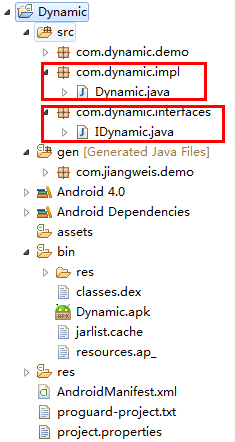 Android中的動態加載機制的學習研究
Android中的動態加載機制的學習研究
在目前的軟硬件環境下,Native App與Web App在用戶體驗上有著明顯的優勢,但在實際項目中有些會因為業務的頻繁變更而頻繁的升級客戶端,造成較差的用戶體驗,而這也
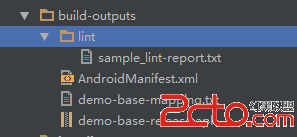 Android 攜程動態加載框架的打包流程分析
Android 攜程動態加載框架的打包流程分析
最近攜程開源了一套動態加載的框架,總的來說,該框架和OpenAtlas還是有一定的相似之處的,比如資源的分區。此外該框架也支持熱修復。個人覺得該框架中攜程做的比較多的應該
 華為榮耀7i不能OTA升級系統解決方法
華為榮耀7i不能OTA升級系統解決方法
部分用戶反應華為榮耀7i不能進行OTA升級,不能直接再WiFi網絡下直接升級最新版的EMUI系統,你的華為榮耀7i是否也出現了這個情況呢?下面安下小編給大家
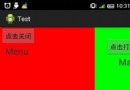 Android開發--滑動側邊欄的實現
Android開發--滑動側邊欄的實現
在Android應用開發中,滑動側邊欄經常使用,今天我也試著自己進行了一個簡單的實踐,雖然功能還不是很強大,但是可以保留下來為以後的開發使用,有需要時在進行簡單的修改。實